|
1.Inicie el manejador de correo Mozilla Thunderbird 3.1, seleccione el menú "Herramientas" y elija la opción "Configuración de las cuentas..."
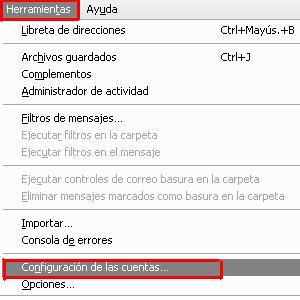
2. En la ventana "Configuración de la cuenta" presione "Operaciones sobre la cuenta" y elija "Añadir cuenta de correo..."
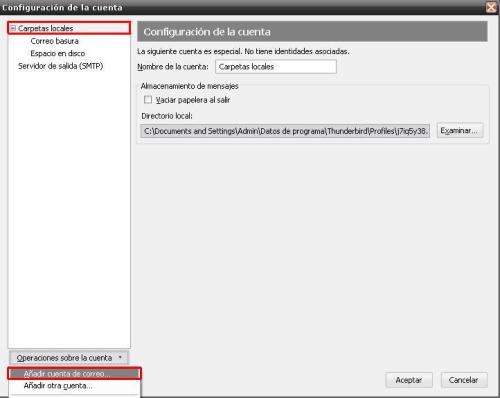
3. En la ventana de "Configuración de cuenta de correo", ingrese sus datos.
a) En el campo "Su nombre" escriba su nombre
b) En "Dirección de correo" escriba la dirección de su cuenta de correo @ula.ve
c) En el campo "Contraseña" escriba su contraseña de correo @ula.ve, puede seleccionar de manera opcional la casilla "Recordar contraseña"
d) Presione "Continuar"
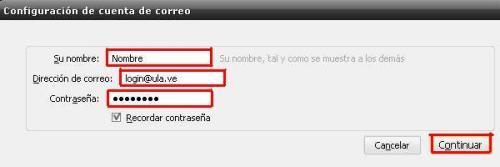
4. En la ventana de "Configuración de cuenta de correo", seleccione el botón "Parar"
5. En la ventana "Configuración de cuenta de correo"
a) Seleccione el servidor "POP" en Entrante, "995" y "SSL/TLS"
b) En el servidor "SMTP" en Saliente, "465" y "SSL/TLS"
"Crear Cuenta"
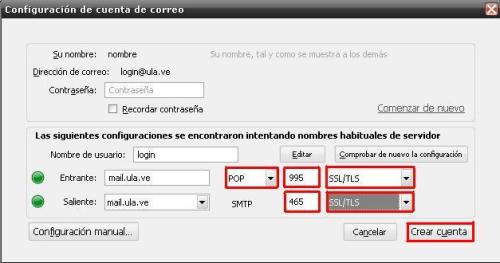
6. En la ventana "Configuración de la cuenta" seleccione "Configuración del servidor", llene los campos solicitados:
a) En el campo “Nombre del Servidor” escriba pop-mail.ula.ve
b) En el campo “Puerto" coloque 995
c) En el campo "Nombre de Usuario" coloque su "login"
d) En "Seguridad de la conexión" seleccione "SSL/TLS" 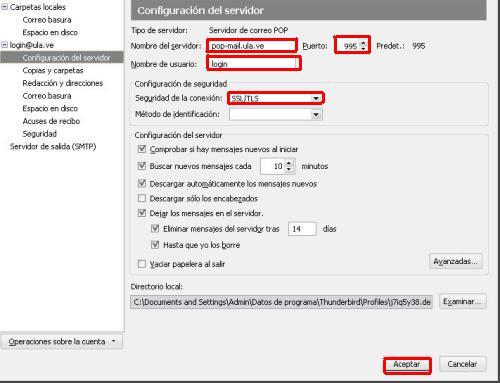
7. En la ventana de "Configuración de la cuenta", seleccione "Servidor de salida SMTP", luego oprima "Su cuenta" y seleccione “Editar”
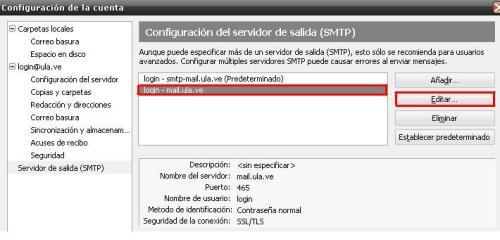
8. En la ventana de "Servidor SMTP", llene los campos solicitados:
a) En el campo “Nombre del servidor” ingrese "smtp-mail.ula.ve"
c) En el campo “Puerto” escriba "465"
e) En el campo "Método de Identificación" seleccione "Contraseña normal"
d) En el campo "Nombre de usuario" ingrese su "login" de cuenta de correo
e) Presione "Aceptar"
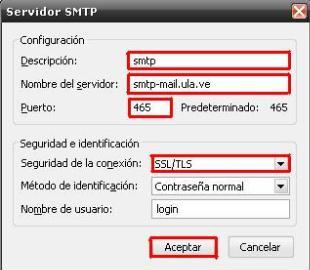
9. En la bandeja de entrada de su correo, seleccione "Recibir" y comenzará la descargar de sus mensajes.
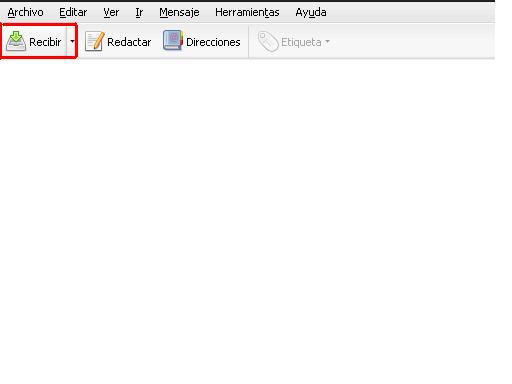
|

